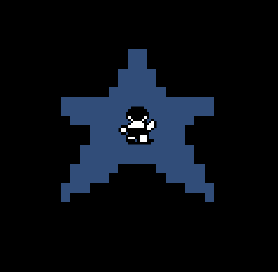Unityでダメージを受けたら点滅させ一定時間無敵にする
アクションゲームやシューティングゲームで敵に当たると自機が点滅して一定時間無敵になる、なんていう処理は良く見かけます。
今回はとてもシンプルにそれを作ってみたいと思います。
処理の流れはこのように考えてみます。
- 敵にあたったら
- 点滅して一定時間動けない
- 点滅したまま一定時間無敵になる
- 通常に戻る
それではUnityの新しい2Dプロジェクトを作りやっていきます。
今回もサイズは960*540で作ってます。
ちなみになぜいつもこのサイズかと言いますとUnityRoomのデフォルトのゲームの画面サイズが960*540なのでこれにしています。
プレイヤーとエネミー設置&設定
まずHerarchyにPlayerとEnemyとなるゲームオブジェクトを設置します。
シンプルに四角を2つおいてそれぞれPlayerとEnemyにしました。
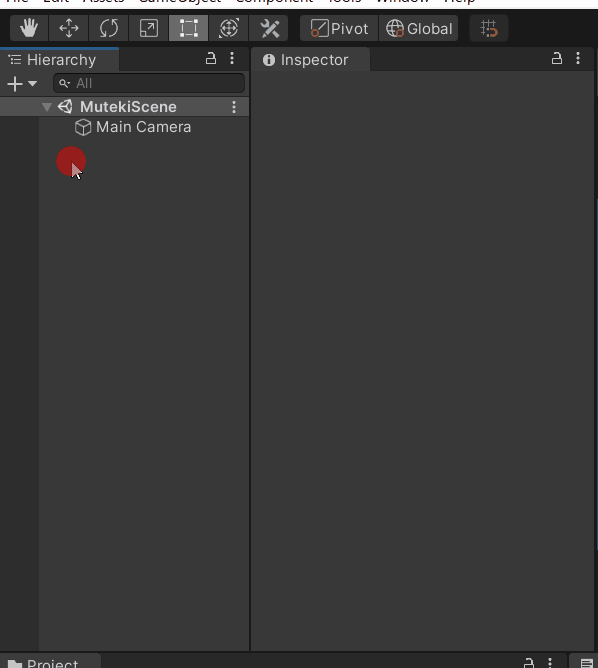
続いてそれぞれのInspectorを調整していきます。
PlayerにはBoxCollider2DとRigidBody2Dを追加します。
今回重力は関係ありませんのでRigidBody2DのGravityScaleを0にしておきます。
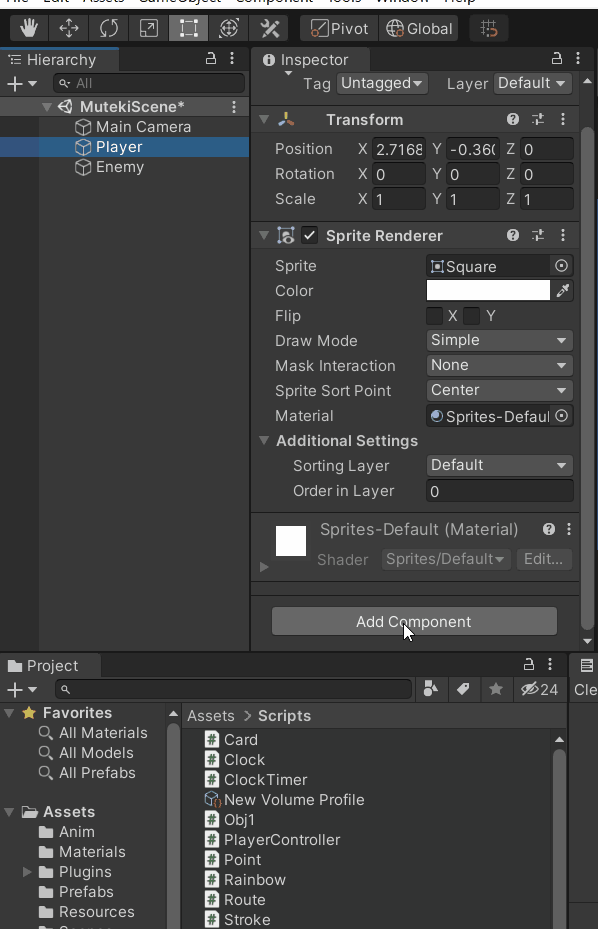
Enemy側も設定していきましょう。
位置を少し下にずらし、色を赤にしておきました。
そしてPlayer同様BoxCollider2Dを追加しisTriggerにチェックを入れておきます。
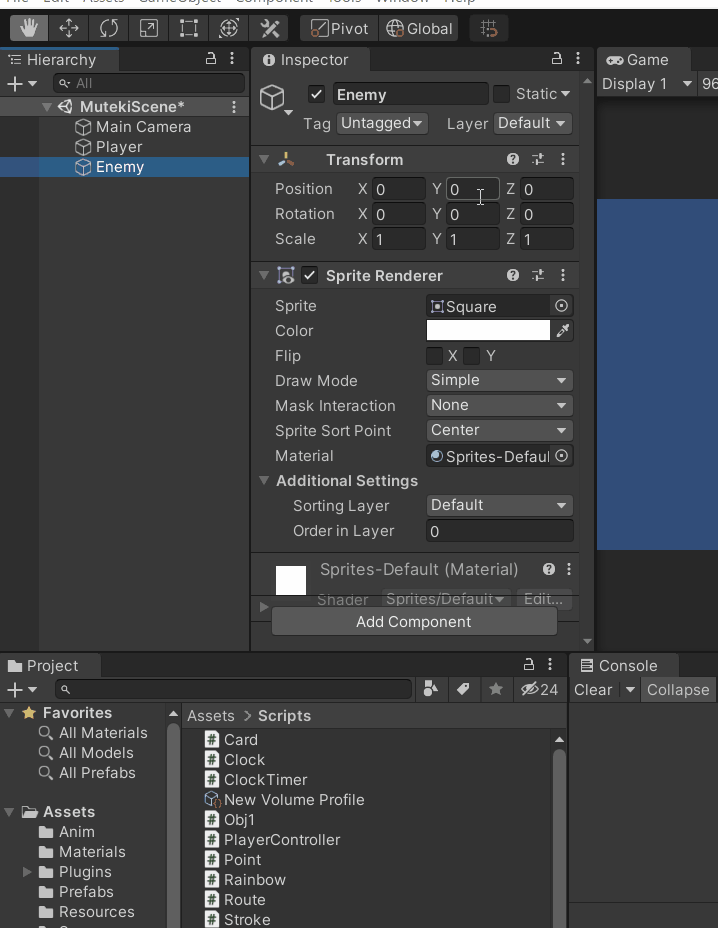
ゲームビューではこんな感じになっています。
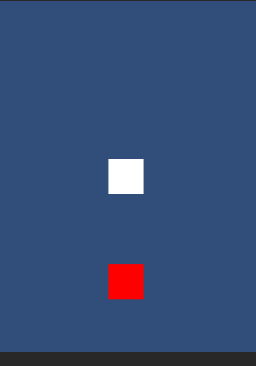
プレイヤーにスクリプトをアタッチ
続いてスクリプトをPlayerにアタッチします。
以前こちらの記事で作成したPlayerControllerを改造していきます。
最初に必要となる変数等の宣言とStart関数でSpriteRendererとBoxCollider2Dを変数に代入しておきます。
Update関数内ではPlayerの移動を実装しています。
コードはこのような感じです。
忘れないうちにPlayerのInspectorからspeed、flashInterval、loopCount等を設定しておきましょう。
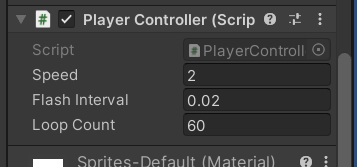
これでPlayerが動くようになりました。
エネミーにあたったらプレイヤーを点滅させる
次にEnemyにPlayerが当たったら点滅させてみます。
点滅方法はcolorを変えるなど色々方法があるかと思いますが今回はシンプルにPlayerのSpriteRendererのオンオフで点滅を実装します。
OnTriggerEnter2D関数を使いEnemyと接触したらコルーチンで点滅させることにします。
具体的にはこんな感じになりました。
では実際にEnemyに接触してみます。
このような感じで点滅してくれました。
これで点滅は実装できました。次にプレイヤーのステートを操作してダメージ中は一定時間動けない、無敵中はコライダーをオフにする等を実装していきます。
無敵時間の実装
プレイヤーのステートは通常、ダメージ、無敵の三種類定義しました。
それぞれの状態の時にどうなって欲しいか整理してみます。
- 通常(NOMAL)→動ける、ダメージ受ける
- ダメージ(DAMAGED)→動けない、ダメージ受けない
- 無敵(MUTEKI)→動ける、ダメージ受けない
こんな風になっていてくれたらいいのかなと思います。
ではPlayerが動けない時はダメージ中なのでUpdate関数内に少し追記します。
これでPlayerのstateがDAMAGEDなら動けなくなりました。
次にstateをDAMAGEDに変更します。
変更するタイミングはenemyに当たったタイミングです。
OnTriggerEnter2D内に記述しましょうか。
これで大丈夫かと思います。
続いて無敵時間を作りましょう。
コルーチン_hit()内に記述していきますが、流れを確認します。
わかりやすいように本来やらなくても良い色の変更処理も追加します
- 当たり判定をオフにする
- ダメージ中(動けない時)は黒にする
- 点滅ループ開始
- 点滅中、一定時間経過後にstateをMUTEKIにする
- MUTEKI中は緑にする
- 点滅ループ終了
- stateをNOMALにする
- 当たり判定をオンにする
- 色を白にする
ダメージ中と無敵中の色を追加したので少し長くなりましたがこんな感じでしょうか。
実際の_hit内の処理はこんな感じになりました。
実際に動かしてみましょう。
期待していた動きになってくれたかなと思います。
ここで一つ不要な変数が出来ました。
boolのisHitです。
OnTriggerEnter2Dでダメージ処理になるのはstateがNOMALの時です。
なのでisHit変数を削除し最終的にはこのようなコードになりました。
これ以外にもっとスマートな点滅&無敵方法はあると思いますが、僕はこんな感じで実装してみました。
Unity開発おすすめPC
NEXTGEAR JG-A5G5A

CPU : AMD Ryzen™ 5 4500 プロセッサー
グラフィックス : NVIDIA® GeForce RTX™ 3050
メモリ標準容量 : 16GB (8GB×2 / デュアルチャネル)
M.2 SSD : 1TB (NVMe)
保証期間 : 3年間センドバック修理保証・24時間×365日電話サポート
Lenovo LOQ Essential Gen 9 - ルナグレー

CPU : インテル® Core™ i7-12650HX
グラフィックス : NVIDIA® GeForce RTX™ 4050 Laptop GPU 6GB GDDR6
メモリ標準容量 : 16 GB DDR5-4800MHz
ストレージ : 512 GB SSD M.2 2242 PCIe-NVMe Gen4 QLC
ディスプレイ :15.6" FHD液晶 (1920 x 1080) IPS, 光沢なし, マルチタッチ非対応, 100%sRGB, 300 nit, 144Hz
内蔵カメラ :720p HDカメラ (プライバシーシャッター付)
無線 :Wi-Fi 6対応 (IEEE 802.11ax/ac/a/b/g/n準拠) 2x2 & Bluetooth®
保証期間 : 1 年間 Legion Ultimate Support
【MDT46T144】

グラフィックス : RTX 4060 Ti
メモリ標準容量 : 16GB
ストレージ :500GB
保証期間 : 通常1年保証(無償1年)
LOQ Tower 17IRR9 :カスタマイズモデル

CPU : インテル® Core™ i5-14400F プロセッサー
グラフィックス : NVIDIA® GeForce RTX™ 3050 6GB GDDR6
メモリ標準容量 : 16 GB DDR5-4800MHz (UDIMM) - (2 x 8 GB)
ストレージ : 512 GB SSD M.2 2280 PCIe-NVMe Gen4 TLC
保証期間 : 1 年間 Legion Ultimate Support
NEXTGEAR JG-A5G60(ホワイトカラーモデル)

CPU : AMD Ryzen™ 5 4500 プロセッサー
グラフィックス : NVIDIA® GeForce RTX™ 4060
メモリ標準容量 : 16GB (8GB×2 / デュアルチャネル)
M.2 SSD : 1TB (NVMe)
保証期間 : 3年間センドバック修理保証・24時間×365日電話サポート
NEXTGEAR JG-A5G60(1周年記念モデル)

CPU : AMD Ryzen™ 5 4500 プロセッサー
グラフィックス : NVIDIA® GeForce RTX™ 4060
メモリ標準容量 : 16GB (8GB×2 / デュアルチャネル)
M.2 SSD : 1TB (NVMe)
保証期間 : 3年間センドバック修理保証・24時間×365日電話サポート
G TUNE FG-A7A7X

CPU : AMD Ryzen™ 7 9800X3D プロセッサ
グラフィックス : AMD Radeon™ RX 7700 XT
メモリ標準容量 : 32GB (16GB×2 / デュアルチャネル
M.2 SSD : 2TB (NVMe Gen4×4)
ドライブ仕様 :DVDスーパーマルチドライブ
無線 :Wi-Fi 6E( 最大2.4Gbps )対応 IEEE 802.11 ax/ac/a/b/g/n準拠 + Bluetooth 5内蔵
保証期間 : 3年間センドバック修理保証・24時間×365日電話サポート
関連記事

ドルアーガの塔みたいな薄い壁の迷路を作る
薄い壁の2Dダンジョンを作ってみたいと思います。
1マスに上下左右の壁を設置する感じです。

SQLite4Unity3d データベースにデータ保存
UnityでSQLiteを扱うためのSQLite4Unity3dというプラグインを使って簡単なデータベースの操作をしてみたいと思います。
ゲームデータのセーブやロード、またランキングなどにも使えそうです。

GAS&Unity Googleスプレッドシートの読込・書込
今回はUnityとGoogleのスプレッドシートを連携させて、スプレッドシートの内容を表示させたり、Unity側からスプレッドシートに情報を追記して行く方法を作ってみたいと思います。 ちなみにこの仕組みを実装する経緯は業 […]

ゲーム素材を作成するときに使えるAIイラストツール
個人開発でゲームを作っていると素材をどうするか苦労しませんか?
私は絵心が無いのでいつもキャラクター等の画像で頭を悩ませます。
そんなときに使えるのがAIがイラストを作ってくれるツールです。

自作ゲームのプレスリリースを受け付けてくれるサイト
個人制作のゲームでもプレスリリースを受け付けてくれるサイトを紹介してみようと思います。
必ず掲載してくれるというわけではありませんが、参考にしていただければと思います。

ドラクエ風 簡単な名前入力システムを作る
ドラクエをはじめ、名前などを入力するシステムを作っていきます。
非常にシンプルな作りになっています。